Status & Historie zur Hauptuntersuchung (HU)
- 8. Mai 2023
- Hauptuntersuchung (HU)
- Posted by Car Mada
- Kommentare deaktiviert für Status & Historie zur Hauptuntersuchung (HU)
Status zur Hauptuntersuchung (HU) in der Fahrzeugakte
Alle Informationen je Fahrzeug zur Hauptuntersuchung (HU) finden Sie in der Fahrzeugakte. Die Fahrzeugakte rufen Sie auf, indem Sie den Navigationspunkt Fahrzeuge und im Anschluss in der Fahrzeugliste das jeweilige Fahrzeug auswählen.
Im Bereich / Tab FAHRZEUGZERTIFIKATE finden Sie die folgenden Felder:
- Nächster Termin HU
- HU-Kontrollprozess-Art

Mit Klick auf die Schaltfläche Bearbeiten können Sie:
- Im Datumsfeld den nächsten Termin-HU manuell setzen
(Es wird automatisch ein Termineintrag mit Erinnerung gesetzt) - den HU-Kontrollprozess-Art für das ausgewählte Fahrzeug wählen
- Automatische Kontrolle
(siehe Admin-Einstellung zur Hauptuntersuchung) - Keine autom. Kontrolle
(damit überschreiben Sie die Admin-Einstellung für das ausgewählte Fahrzeug)
- Automatische Kontrolle
Mit Klick auf die Schaltfläche HU anfordern können Sie individuell eine Aufforderung an Fahrer/-Innen (z.B. wenn die automatisierte E-Mail nicht angekommen ist oder eine Kontrolle außerhalb des Intervalls notwendig ist) per E-Mail zukommen lassen.
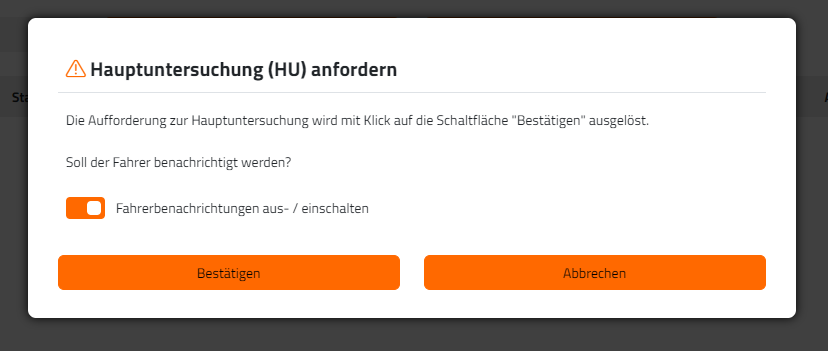
Es öffnet sich Fenster Hauptuntersuchung (HU) anfordern.
Über den Umschalter Fahrerbenachrichtigungen aus- / einschalten entscheiden Sie, ob Fahrer/-Innen eine Aufforderung per E-Mail erhalten sollen.
Die Aufforderung wird ausgelöst, indem Sie die Schaltfläche Bestätigen klicken.
Der Kontrollprozess ist nun gestartet und wird sichtbar:

Die folgenden Detailinformationen werden Ihnen je Aufforderung angezeigt:
Die folgenden Detailinformationen werden Ihnen je Prüfung angezeigt:
- Kontrollstatus = Mittels des Ampelcontrollings (Grün-Gelb-Rot) können Sie einfach und effizient den Status bewerten
- Status = Ergänzend zum Ampelstatus wird der aktuelle Status angezeigt
- Start-Datum = Zeitpunkt an dem die Aufforderung per E-Mail an Fahrer/-Innen versendet worden ist
- End-Datum = Datum bis wann die Kontrolle abgeschlossen werden muss
- Fahrer = Der aktuelle Fahrer mit Fahrzeugüberlassung der für die Durchführung beauftragt ist
- Auslöser = Kann entweder der Benutzer bei manuell ausgelösten Kontrollen oder das System bei automatisiert ausgelösten Kontrollen sein
Aktionen
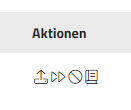
- Upload-Symbol = Dokumente zur HU können vom Benutzer hochgeladen und gespeichert werden. Hinweis: Diese Aktion beendet den Kontrollprozess.
- Augen-Symbol = Zeigt nach Klick das hochgeladene und geprüfte Dokument
- Doppelpfeil-/Weiter Symbol = Öffnet nach Klick ein Eingabefenster in dem die Abgabefrist mit Angabe des Zieldatums verlängert werden kann – nebst Begründung
- Storno-Symbol = Die Aufforderung zur Durchführung kann abgebrochen werden
- Historie-Symbol = Nach Klick öffnet sich die Prozess-Historie
Weiterführende Artikel
Einstellungen vor Beauftragung der ersten Hauptuntersuchung (HU)
FAQ für Fahrer zur Hauptuntersuchung (HU)
Hauptuntersuchung (HU) | Dokumenten-Check
Zurück


